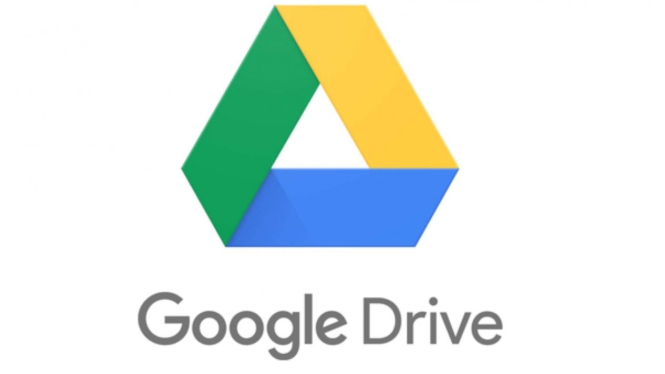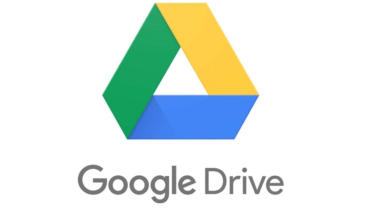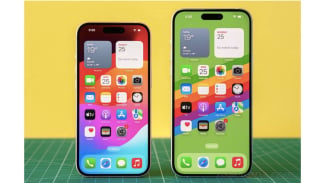Tips Jitu Mengatasi Penyimpanan Google Drive yang penuh
- google.com
Jakarta, VIVA – Google Drive, yang sering disebut sebagai penyimpanan cloud, adalah platform penting untuk menyimpan berbagai file dan dokumen secara online.
Dengan lebih dari 2 miliar pengguna aktif setiap bulannya menurut laporan Patronum, Google Drive telah menjadi pilihan utama untuk penyimpanan digital.
Namun, meskipun menawarkan penyimpanan awal sebesar 15GB secara gratis, ruang tersebut dapat terisi dengan cepat. Berikut adalah cara mengatasi dan mengosongkan penyimpanan Google Drive yang penuh.
1. Hapus File yang Paling Besar
Google Drive.
- Tangkap layar
Salah satu cara paling efektif untuk mengosongkan ruang penyimpanan adalah dengan fokus pada file yang berukuran besar. Dalam banyak kasus, beberapa file besar seperti video atau arsip data dapat menghabiskan sebagian besar ruang penyimpanan Anda.
Cari File Besar: Di Google Drive dan Gmail, Anda bisa menyortir file berdasarkan ukuran untuk menemukan item-item besar. Di Google Drive, gunakan fitur pencarian dengan kata kunci "size:10MB" atau ukuran lainnya untuk mencari file besar.
Hapus File yang Tidak Diperlukan: Menghapus satu atau dua file besar seringkali lebih efisien daripada memilah-milah banyak dokumen kecil. Pilih file yang tidak lagi diperlukan dan hapus untuk segera membebaskan ruang.
2. Kosongkan Folder Spam di Gmail
Folder "Spam" di Gmail menyimpan email yang dianggap tidak diinginkan atau berpotensi berbahaya. Meskipun tidak sering diakses, folder ini bisa memakan ruang penyimpanan yang signifikan.
Langkah-langkah untuk Mengosongkan Folder Spam di Gmail:
1. Masuk ke akun Gmail Anda melalui desktop.
2. Klik "Spam" di sisi kiri layar. Jika tidak terlihat, klik “More” untuk menampilkan opsi lebih lanjut.
3. Di folder Spam, klik “Hapus Semua Pesan Spam Sekarang”.
4. Konfirmasikan penghapusan saat diminta.
Mengosongkan folder Spam secara rutin akan membantu menjaga penggunaan ruang penyimpanan Anda tetap efisien.
3. Periksa dan Kosongkan Google Photos
Google Photos adalah salah satu layanan yang sering memakan banyak ruang karena foto dan video biasanya berukuran besar. Untuk memastikan Anda menggunakan ruang penyimpanan secara efisien, lakukan pemeriksaan dan penghapusan media secara berkala.
Cara Menghapus Foto dan Video dari Google Photos:
1. Buka Google Photos melalui browser desktop.
2. Pilih foto atau video yang ingin dihapus.
3. Klik pada file untuk memilihnya, lalu klik ikon “i” untuk melihat rincian file dan penggunaan penyimpanan.
4. Klik tombol hapus untuk menghapus file yang dipilih.
5. Konfirmasikan penghapusan saat diminta.
Dengan memeriksa dan mengelola perpustakaan media Anda secara rutin, Anda bisa mengoptimalkan ruang penyimpanan dan memanfaatkan alokasi 15GB secara lebih baik.
4. Pindahkan File ke Komputer atau Hard Drive
Jika kapasitas penyimpanan Anda mendekati batas dan Anda tidak dapat menyimpan item tambahan di Google Drive, pertimbangkan untuk memindahkan file ke hard drive atau perangkat penyimpanan lainnya.
Langkah-langkah untuk Mengunduh dan Memindahkan File:
1. Masuk ke akun Google Drive atau Google Photos Anda melalui desktop.
2. Pilih file atau foto yang ingin Anda unduh.
3. Klik ikon tiga titik yang bertumpuk di pojok kanan atas layar dan pilih opsi “Unduh”. Untuk email di Gmail, pesan akan diunduh sebagai file .eml.
4. Setelah file atau foto diunduh, pindahkan ke hard drive atau penyimpanan eksternal.
5. Hapus file yang telah diunduh dari akun Google Anda dan kosongkan tempat sampah untuk membebaskan ruang.
Dengan memindahkan file ke perangkat penyimpanan lain, Anda dapat menjaga Google Drive tetap bersih dan memastikan ruang penyimpanan Anda tidak cepat penuh.